Содержание:
Векторная графика
Векторная графика — одно из самых популярных и востребованных направлений графического дизайна. Она используется практически везде, начиная от рекламных баннеров в интернете и значков для разных приложений, заканчивая иллюстрациями для детских книг и учебников. Преимущество векторной графики перед растровой состоит в самом процессе рисования. Если во втором случае приходится использовать виртуальную кисть, управляя ей через мышку или графический планшет, то векторная графика подразумевает взаимодействие с линиями и геометрическими фигурами, соединяя которые можно получить полноценный рисунок.
Самая популярная программа, специально предназначенная для работы с векторной графикой, называется Adobe Illustrator. Именно на ней останавливаются не только начинающие пользователи, но и продвинутые. Дело в том, что сейчас в интернете в свободном доступе находится множество видеоуроков на русском языке по этому приложению, что делает порог вхождения минимальным. Даже тот, кто ни разу не рисовал и не имеет склонностей к этому творческому направлению, сможет запустить Иллюстратор и буквально за полчаса создать свой первый проект, следуя простым рекомендациям из урока. Основной инструмент, которым предстоит овладеть для комфортной работы с проектами в этой программе, — «Перо». Именно им вы будете пользоваться практически все время, рисуя линии, добавляя опорные точки и осуществляя редактирование, отталкиваясь от этих самых точек.
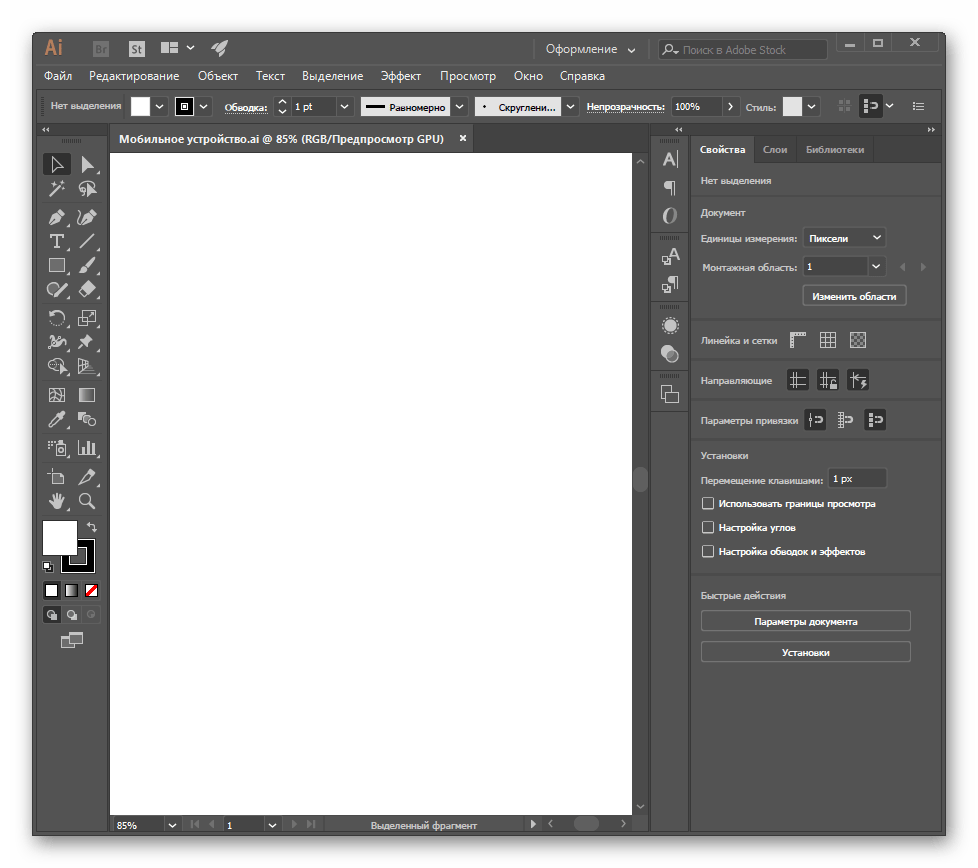
Из остальных функций нельзя выделить что-то одно, поскольку все они полезны и применяются по мере взаимодействия с проектом. Illustrator станет отличным решением для тех, кто предпочитает продукцию от Adobe или хотя бы несколько раз запускал тот же Photoshop либо inDesign. Здесь есть все необходимое для синхронизации, импорта, экспорта рисунков и доведения их до идеального состояния, когда уже можно презентовать заказчику или задействовать в личных целях.
Есть еще несколько профессиональных или просто продвинутых решений, составляющих весомую конкуренцию рассмотренной программе. К ним относится Affinity Designer и Krita. Это полноценные смешанные графические редакторы, поддерживающие рисование с применением разных типов графики. Остальной софт хоть и может распространяться бесплатно, его встроенная функциональность пока что даже не приближается к наиболее популярным. Однако ничего не мешает вам ознакомиться с полным списком программ для векторной графики и решить для себя, что хочется попробовать при выборе ПО для работы с этим направлением графического дизайна.
Подробнее: Программы для работы с векторной графикой
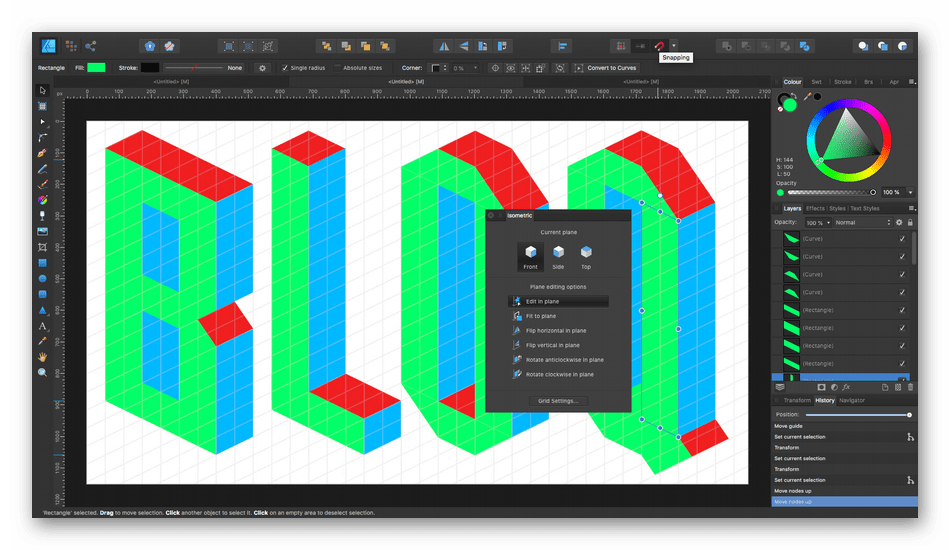
Обладателям MacOS некоторые из представленных в статье программ могут не подойти по разным причинам, поэтому им мы советуем обратить внимание на Sketch. Этот софт не поддерживается на Windows и распространяется платно, но с доступной триальной версией. В его функциональность входит стандартный набор инструментов для векторной графики и дополнительные функции, часть из которых направлена на дизайн прототипов сайтов. Перед началом работы со Sketch понадобится настроить рабочее пространство, чтобы оно идеально подходило именно для рисования, а затем остается при помощи кисти создавать линии, опорные точки и редактировать их, активируя вспомогательные инструменты.
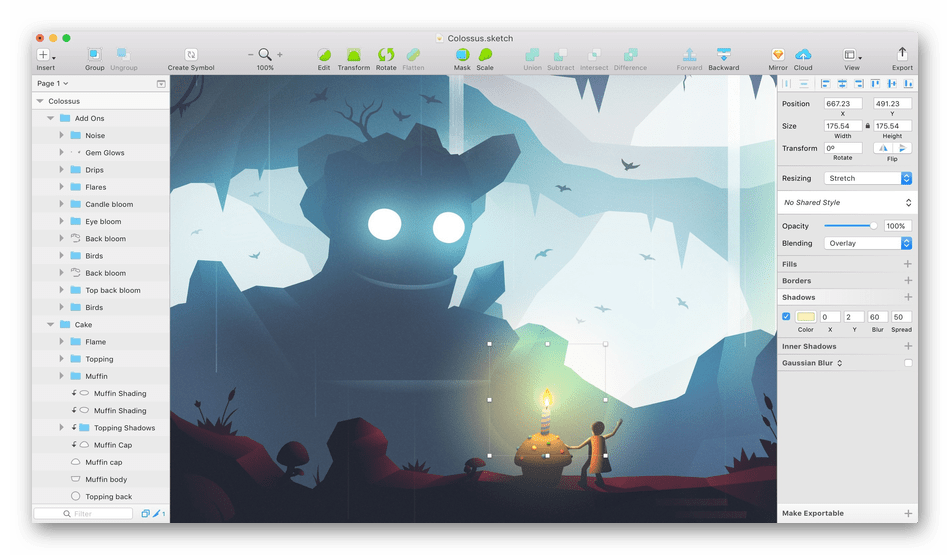
Создание шрифтов
Создание шрифтов тоже относится к графическому дизайну, поскольку при работе с определенными глобальными проектами часто разработчикам требуются уникальные стили текста, выделяющиеся на фоне остальных и стандартных. Тогда задача дизайнера заключается в том, чтобы самостоятельно разработать подходящие шрифты при помощи специализированного программного обеспечения. Разберем несколько самых популярных представителей такого софта и их основные возможности.
FontLab
FontLab — самое известное из всех представленных программное обеспечение, занимающее лидирующие позиции на рынке уже на протяжении многих лет. Единственное, что отталкивает некоторых от этого софта — необходимость время от времени писать программный код, задавая тем самым поведение для инструментов работы со шрифтами. Это надо, когда происходит автоматическое уменьшение размера шрифта или его перевод, например, в состояние курсива. Однако сейчас в FontLab есть большое количество заготовок и выбранный по умолчанию вариант автоматизации ничем не уступает другим, поэтому можно обойтись и без редактирования кода.
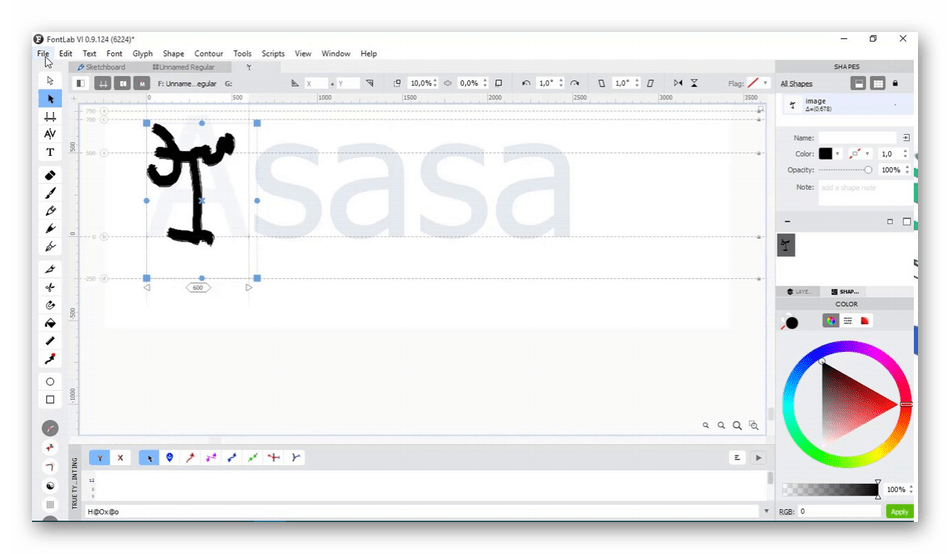
Иногда шрифты должны быть переменными и динамически меняться в зависимости от обстоятельств. FontLab, в отличие от аналогов, позволяющих работать только в статическом режиме, поддерживает создание переменных глифов при взаимодействии с интерполируемым семейством шрифтов. Встроенные алгоритмы, завязанные на скриптах от разработчиков, позволяют в автоматическом режиме находить неточности и исправлять их без ручного вмешательства в границы каждого символа. Сюда же относится множество других функций, быстро улучшающих отображение шрифта. Со многими из них предстоит ознакомиться сразу же после скачивания FontLab и начала собственного проекта. Да, для некоторых это окажется непросто, ведь этот софт позиционируется как профессиональный комбайн, позволяющий воплощать даже самые сложные задумки шрифтов в жизнь.
Fontographer
Компания, разработавшая предыдущее программное обеспечение, представила и более простое в использовании приложение. Оно подойдет не только тем, кто хочет создавать шрифты с нуля, но и занимается редактированием уже существующих стилей. Преимущество Fontographer в том, что разобраться с основным принципом взаимодействия будет крайне просто, а вот погрузиться во множество технических деталей смогут только профессиональные пользователи или те, кто хотят связать свою работу с этим софтом. В нем присутствует небольшой графический редактор, чем-то похожий на инструмент создания векторной графики, однако линии здесь применяются только для взаимодействия с символами. Глифы рисуются на интуитивно понятном уровне с применением знакомых многим функций. Кажущейся сложной процедура кернинга (настройки расстояния между символами) в Fontographer тоже превращается в легкий процесс, ведь система метрик сделана удобно, а пользователю остается лишь перемещать ползунки, следя за изменениями и подбирая оптимальное расположение.
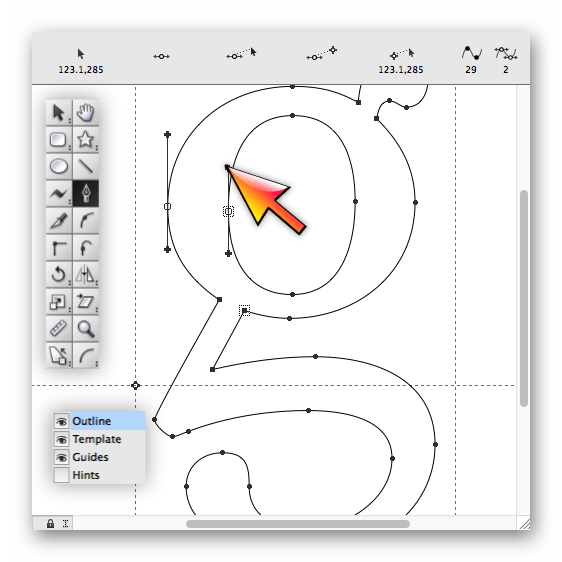
Если же во время графического дизайна шрифтов за основу необходимо взять уже существующий набор символов, Fontographer позволит сделать и это, предоставляя огромную базу различных глифов. Количество символов разного оформления перевалило уже за 32 000, поэтому разработчики реализовали отдельный модуль с функцией поиска, где и осуществляется выбор глифов. Присутствует автоматизация дизайна, что выполняется только по требованию пользователя. Ее можно отключить и настроить все вручную, если вы уверены в своих силах. Fontographer, как и второе решение от этого разработчика, распространяется платно, а перед покупкой желательно ознакомиться с бесплатной пробной версией, чтобы разобраться в рабочем процессе.
FontForge
FontForge — программа, которая станет отличным выбором для начинающих дизайнеров, только связавших свою деятельность с созданием шрифтов. Во-первых, этот софт распространяется бесплатно, поэтому даже если вам не подойдет такое занятие, жалеть о потраченных деньгах не придется. Во-вторых, на официальном сайте можно найти развернутую документацию с отдельным разделом «Tutorial», посвященному полному обучению взаимодействия со всеми присутствующими в ПО инструментами. Она доступна только на английском языке, но с базовыми вещами можно разобраться даже без знания иностранного.
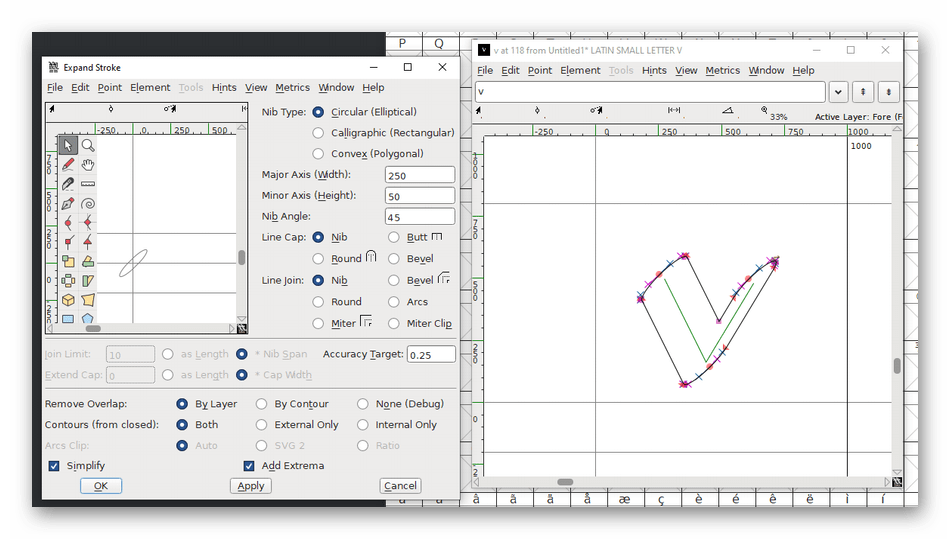
Интерфейс FontForge классический: слева находятся базовые инструменты, позволяющие рисовать и редактировать глифы, основное рабочее пространство покрыто сеткой, что необходимо для точного соблюдения пропорций и простоты переноса линий. Есть отдельный модуль с готовыми символами, которые можно переносить или сразу редактировать целый набор. В плане автоматизации и настройки динамического изменения шрифтов этот софт немного отстает от предыдущего, но небольшая вспомогательная функция присутствует.
На нашем сайте вы найдете описания других, менее популярных и эффективных программ для создания шрифтов, но на которые тоже стоит обратить внимание новичкам и тем, кто не хочет сразу приобретать мощный комбайн. Кликните по ссылке ниже, чтобы прочесть небольшой обзор на такой софт.
Подробнее: Программы для создания шрифтов
Верстка журналов
Верстка журналов — еще одно популярное направление графического дизайна. Некоторые издания сейчас полностью перешли в онлайн-режим, но большинство продолжает регулярно выпускать номера своих газет, журналов и каталогов, а также буклетов, объявлений и даже визиток, используя типографические услуги. Как раз к предпечатному заданию относится формирование дизайна страниц журнала, используя заранее предоставленный текст и изображения, которые должны его иллюстрировать. В этом направлении есть свои тенденции, мода и правила, поэтому верстальщику журналов важно хорошо разбираться в этой сфере, активно следить за тем, в каком формате сейчас выпускается печатная продукция. Соответственно, оформление журналов производится через специально созданные для этого программы — о них и пойдет речь далее.
Adobe InDesign
Наверняка многие, интересующиеся темой графики, слышали о программе Adobe InDesign. Ее основное предназначение как раз и заключается в верстке печатной продукции совершенно разного формата. Разработчики не ограничивают пользователей, например тем, что позволяют создавать только плакаты или многостраничные журналы. Это может быть как небольшой постер, так и большая книга с кардинально отличающейся версткой каждой страницы. Базовый набор инструментов знаком всем, кто хотя бы раз использовал софт от Adobe, а продвинутые функции как раз позволяют с большим уровнем комфорта создавать страницы журналов и других проектов. К ним относятся направляющие для расположения элементов, сетки, инструменты форматирования текста, настройка шрифтов и иных параметров, которые могут оказаться полезными при верстке.
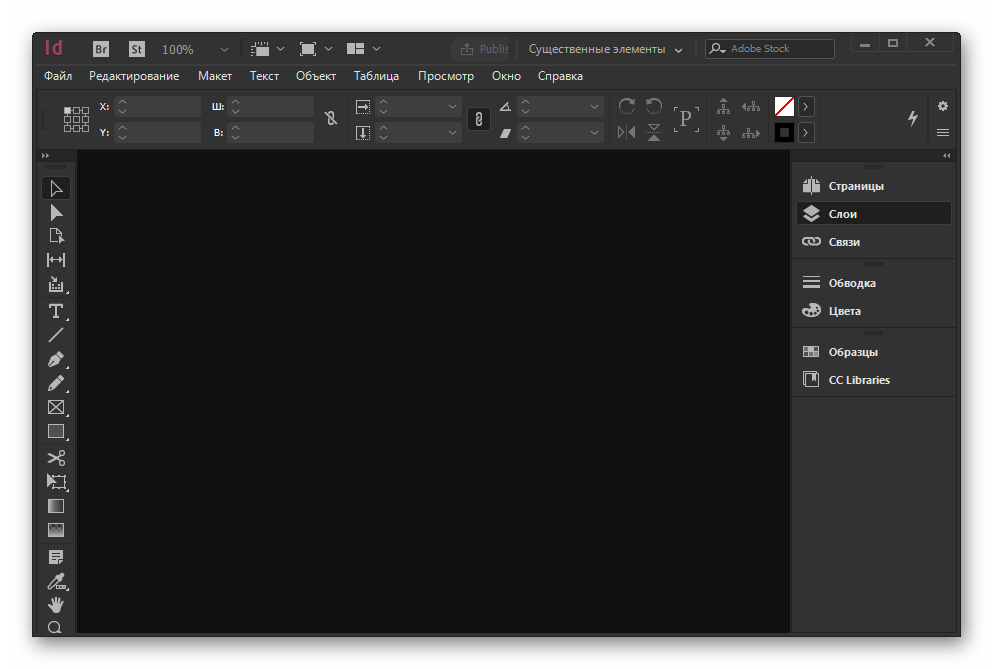
Adobe InDesign можно назвать и универсальным софтом. Например, если нужно создать небольшой объект в векторной графике, но соответствующий редактор отсутствует, выберите «Карандаш», добавьте опорные точки и редактируйте линии так, как это нужно. Ничего не помешает закрасить готовую фигуру в какой-либо цвет, задействовать дополнительные функции для сглаживания и смены типа точек. Конечно, сделать необходимый рисунок будет немного сложнее, чем в специализированном графическом редакторе, но при помощи тематических видеоуроков все точно получится.
QuarkXPress
QuarkXPress — менее известная, но такая же профессиональная программа, как и та, о которой шла речь выше. Этот софт представляет собой многофункциональный инструмент, предназначенный для создания проектов в разных направлениях графического дизайна: редактирование фото, векторная графика или верстка печатной продукции. Как раз последнее нас сейчас и интересует, поскольку изначально QuarkXPress позиционировалось как решение для типографии. За расположение каждого элемента в приложении отвечает огромное количество функций редактирования. Некоторые из них выведены на отдельную нижнюю панель и позволяют с точностью до миллиметра указать позицию картинки, блока с текстом или визуальной детали. На верхней панели есть выпадающее меню «Элемент», где путем активации инструментов происходит быстрая трансформация объектов, их выравнивание или другие действия.
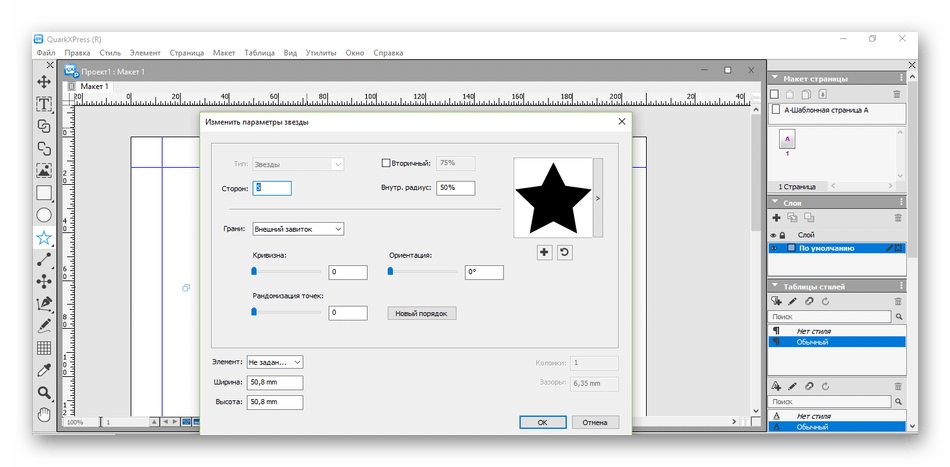
Главный недостаток QuarkXPress — высокая цена лицензионной версии, поэтому позволить купить такую программу может не каждый графический дизайнер, особенно если речь идет о начинающих в этом деле. Однако если вы рассматриваете вариант покупки, ознакомьтесь с бесплатной триальной версией, посмотрите видеоинструкции и обзоры от продвинутых юзеров, что поможет определиться точно, подходит ли этот софт для ваших рабочих целей.
Scribus
Следующее программное обеспечение для верстки журналов является бесплатной альтернативой двум рассмотренным выше. Разработчики Scribus распространяют свой продукт с открытым исходным кодом, а это значит, что за него не нужно платить, а опытные пользователи смогут переделать функциональность под себя или с легкостью добавить плагины и другие вспомогательные инструменты. В состав этого приложения входят все стандартные функции, предназначенные для создания журналов и иного вида печатной продукции. Рабочее пространство сразу делится на клетки, считающиеся вспомогательными обозначениями, полезными при расположении объектов на листе. Соответственно, каждый может редактировать их положение, количество и размер под себя, выбрав для этого специально отведенный инструмент.
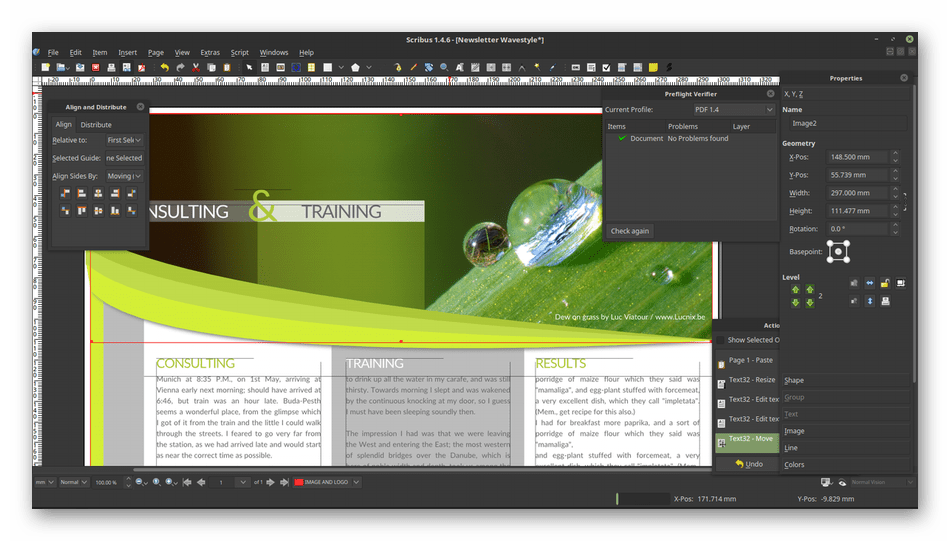
В Scribus есть встроенные настройки, позволяющие автоматически подобрать положение для элементов, выбрать оптимальный вид текста или даже поработать с векторной графикой при помощи инструментов управления линиями. Этот софт, несмотря на свое свободное распространение, активно развивается и доступен к использованию как на Windows, так и на различных дистрибутивах Linux. Получить подробные сведения о данном решении и скачать его можно с официального ресурса, кликнув по следующей ссылке.
Adobe FrameMaker
Adobe FrameMaker ориентирована больше на профессиональную аудиторию, поскольку подход к верстке со стороны разработчиков реализован немного по-другому. Здесь присутствует огромное количество готовых макетов, которые далее остается только редактировать. Их выбор осуществляется еще на стадии создания проекта в главном меню. Каждый из таких шаблонов подойдет под определенные задачи, поэтому стоит более детально ознакомиться со всеми ними перед выбором.
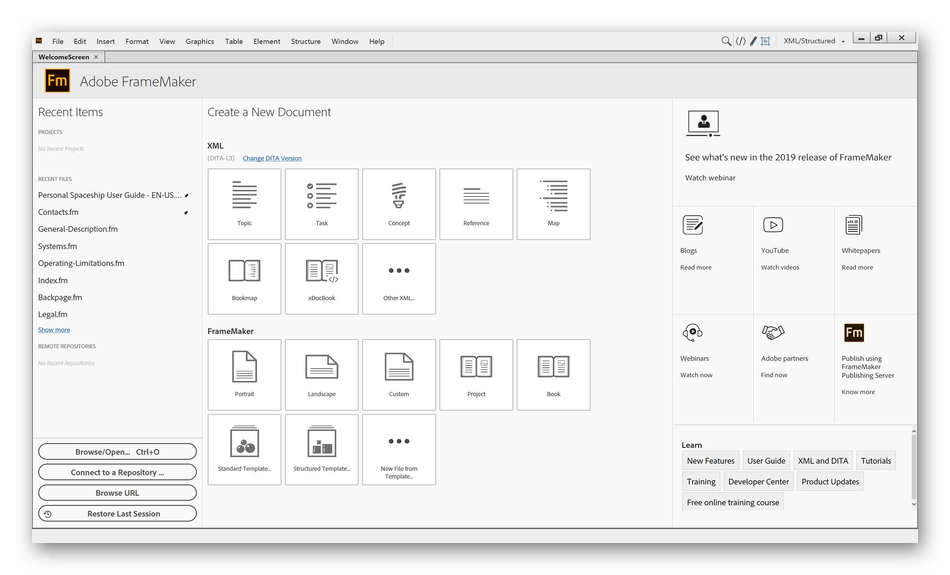
Большинство действий в Adobe FrameMaker выполняется через новые меню, где юзеру требуется отмечать галочками пункты для их активации, изменять значения, например, когда речь идет об отступах или толщине линий таблиц. Это программное обеспечение активно обновляется, а последний глобальный апдейт вышел в 2019 году, куда разработчики добавили впечатляющее количество новых возможностей. Узнать обо всех них и попробовать бесплатную версию FrameMaker можно на официальном сайте.
К печатной продукции или той, которая будет представлена только в виртуальном пространстве, относится множество самых разных направлений. Это могут быть буклеты, фотокниги, журналы или постеры. Существуют узконаправленные решения или универсальные, позволяющие воплотить любую задумку. Все их не описать в рамках этой статьи, поэтому всем желающим предлагаем перейти к прочтению отдельных обзоров на нашем сайте.
Подробнее:
Лучшие программы для создания буклетов
Программы для создания фотокниг
Программы для создания плакатов
Макеты сайтов
Пожалуй, одно из самых востребованных в текущих реалиях направлений графического дизайна — верстка сайтов. Нужно учитывать, что графические дизайнеры занимаются только созданием макетов сайтов при помощи удобного для этого графического редактора. Перенос всех элементов в код при помощи HTML, CSS и JavaScript выполняют уже веб-дизайнеры по готовому макету. Тому, кто желает на заказ верстать такие шаблоны, надо подобрать одну программу, которой может выступать абсолютно любой графический редактор, и среди них есть самые удобные и популярные приложения.
Adobe Photoshop
Известная многим программа Adobe Photoshop подходит не только для рисования или обработки фотографий — встроенные инструменты можно задействовать в качестве средств для создания макетов сайтов. Это осуществляется при помощи добавления геометрических фигур с дальнейшим редактированием линий, надписей и других объектов, которые вкупе и образовывают полноценное представление внешнего вида веб-страниц, используемое при дальнейшей разработке веб-ресурса.
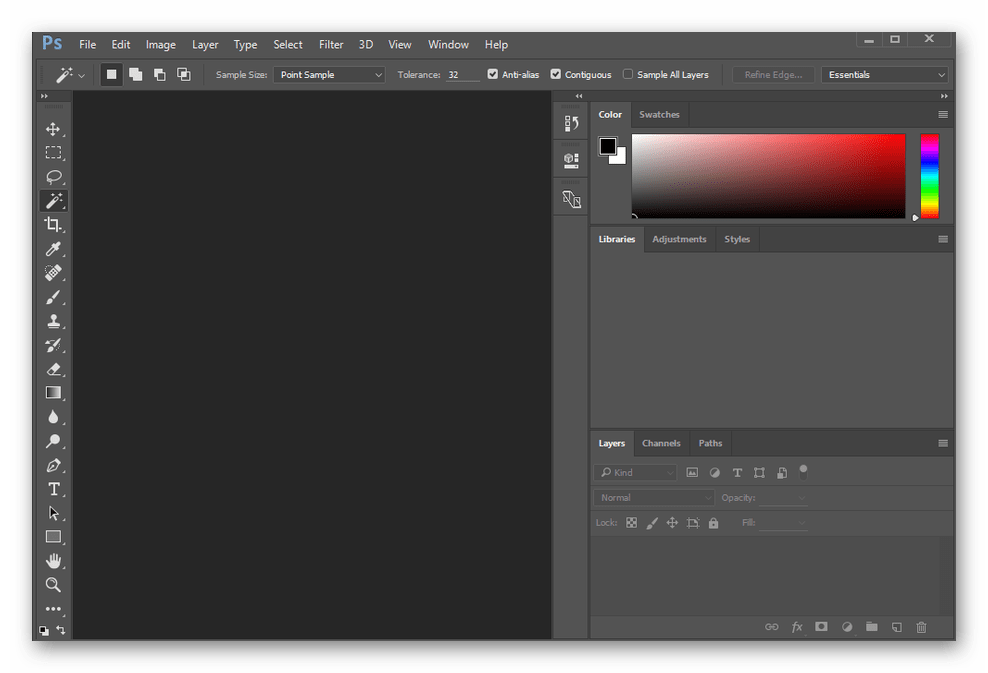
Основные преимущества Фотошопа — простота в использовании и наличие большого количества тематических обучающих материалов от профессионалов. Многие активно используют Photoshop для создания макетов сайтов, поэтому в сети без труда получится найти готовые варианты в PSD-формате или наглядные демонстрации самого процесса, например, в YouTube. Хоть этот софт распространяется платно, его можно смело приобретать для постоянного использования, особенно учитывая то, что это приложение подойдет для любых целей, связанных с рисованием или графической обработкой.
Если вы впервые сталкиваетесь с такой программой или знакомы с ней только поверхностно, обратите внимание на наше руководство, посвященное разбору основных принципов использования этого графического редактора.
Подробнее: Как пользоваться Фотошопом
Figma
Figma значительно популярнее среди создателей макетов для сайтов, поскольку функциональность этой программы сосредоточена конкретно на выполнении этой задачи. В ней присутствует немало готовых шаблонов, возможность точно повторить внешний вид будущего сайта при помощи создания его блоков, отдельных надписей и загрузки входящих в состав изображений. Разработчики предлагают на выбор огромное количество шрифтов и цветов, которые ничего не помешает использовать при редактировании своего проекта.
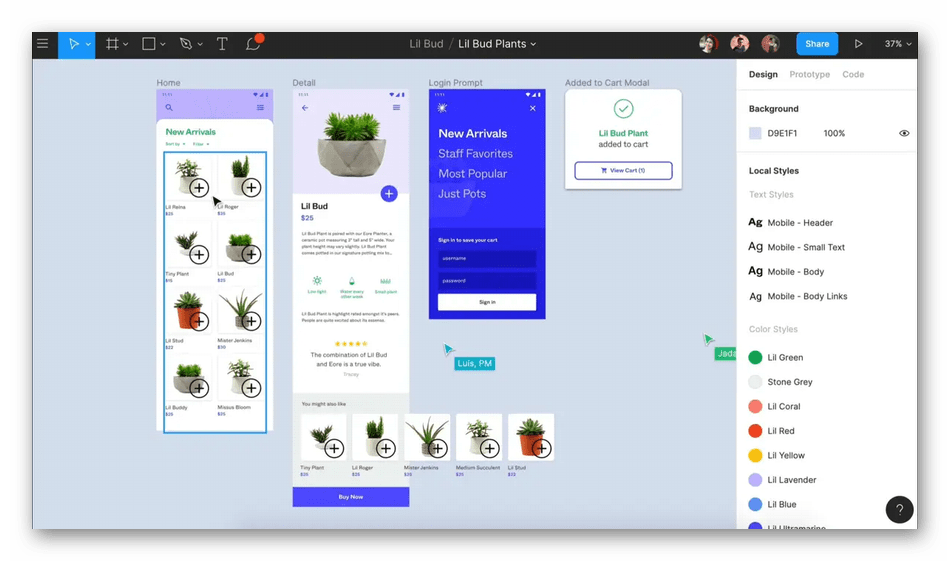
Если вы не желаете загружать Figma на свой компьютер, взаимодействуйте с проектами прямо в веб-версии на официальном сайте. Однако некоторым гораздо удобнее работать в десктопной версии, поэтому разработчики не удаляют ее и регулярно обновляют. На странице загрузки программы есть два дополнительных инструмента, предназначенных для просмотра сайта в режиме реального времени и установки новых шрифтов. По умолчанию эти функции отсутствуют, поэтому если вы нуждаетесь в них, скачайте компоненты на свой компьютер после того, как установите Figma, и распакуйте для добавления в ПО.
Sketch
Выше мы уже говорили о Sketch, как о средстве для работы с векторной графикой на MacOS. Еще одно направление, для которого подходит это решение, — создание макетов сайтов. Все те же инструменты, описанные ранее, отлично подойдут для того, чтобы добавлять блоки, разбить страницы и загрузить элементы в виде фотографий. Средство для работы с текстом тоже есть, поэтому каждую надпись можно вывести на отдельный слой и редактировать так, как это будет нужно.
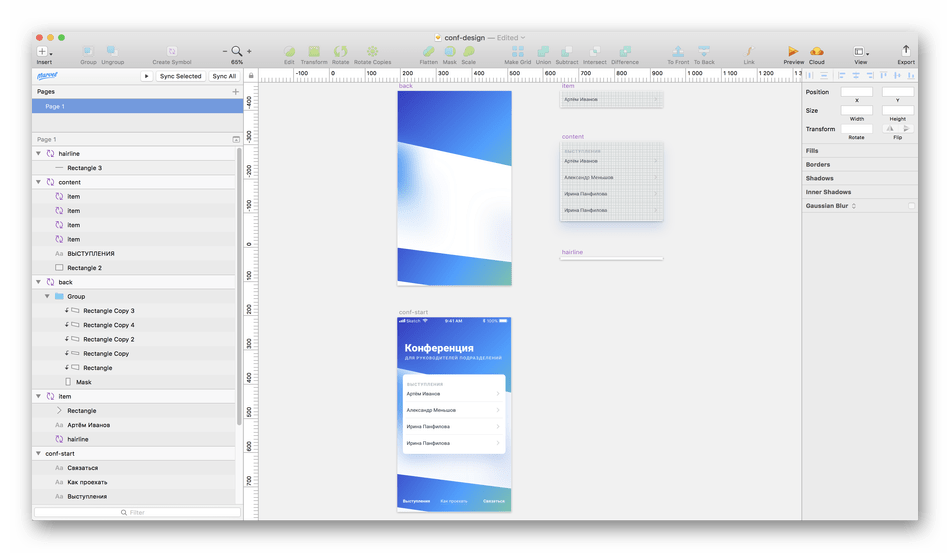
Разработчики Sketch предлагают набор шаблонов оформлений страниц сайтов, чтобы каждый мог сэкономить время и не создавать блоки самостоятельно. Для этого следует открыть специальное меню, ввести там название подходящего шаблона или отыскать его в глобальном списке, а затем просто переместить на рабочую область и начать редактирование под себя. Пространство, на котором и происходят все действия, может изменяться вручную, что обеспечивает комфорт во время дизайна проекта.
Blocs
Blocs тоже подходит исключительно для пользователей MacOS и представляет собой крайне простое решение для веб-дизайна сайтов. Все на рабочем пространстве сделано так, чтобы даже начинающий понял, с чего начать и как добавлять элементы. В Blocs присутствуют специализированные заготовки, с помощью которых можно создать базовое оформление и сразу же заняться добавлением индивидуальных объектов страницы, надписей, фоновых изображений и настройки цветов.
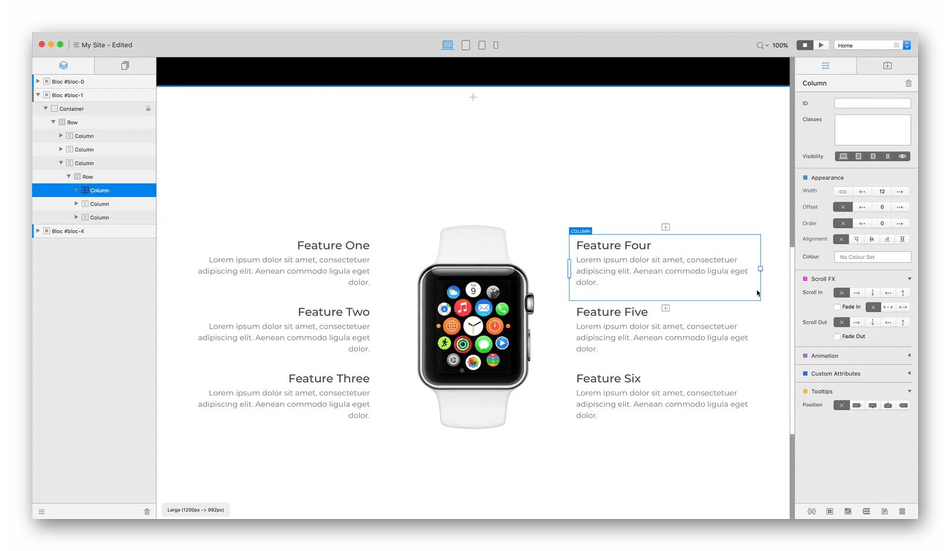
Если приложить немного больше усилий и освоить глобальное управление Blocs, эту программу можно использовать для полноценной разработки сайтов с дальнейшей интеграцией в CMS. Лучше всего для этого посмотреть несколько уроков от независимых профессиональных пользователей или разработчиков. Так вы сможете понять, стоит ли приобретать Blocs для комбинированной разработки или исключительно для формирования прототипов будущих веб-страниц.
Инфографика
Отображение статистики в графическом режиме возможно благодаря наличию различных программ, встроенные в которые инструменты как раз подходят для того, чтобы реализовать поставленную задачу. В качестве средства формирования инфографики часто выступают популярные графические редакторы, поскольку их штатных функций вполне достаточно для отображения необходимых данных. Например, через тот же Adobe Photoshop или Illustrator это делается совсем нетрудно, особенно, когда у пользователя уже есть общие знания о том, как работать в таких приложениях.
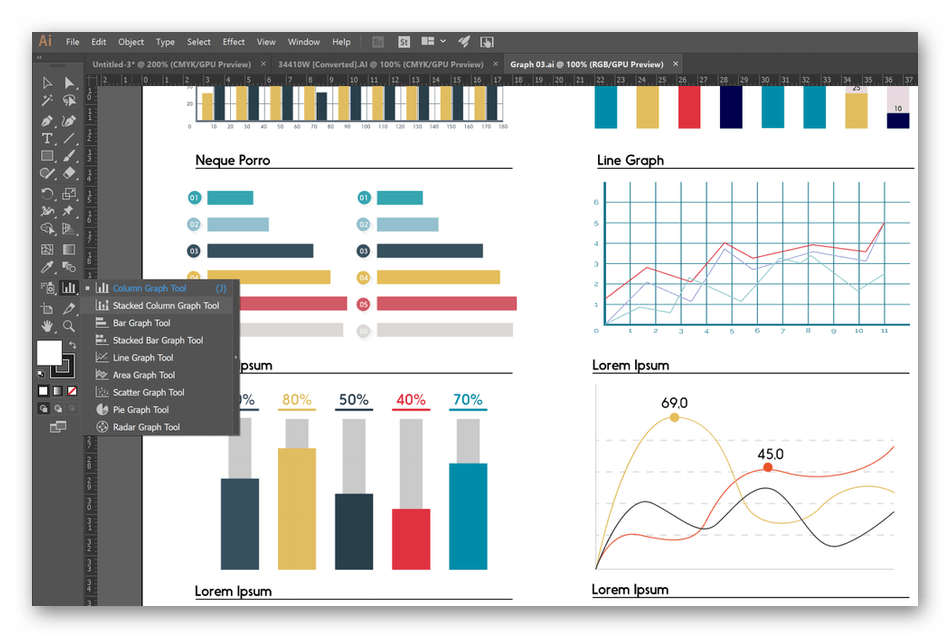
Есть и специализированные приложения, направленные на этот вид деятельности. Самым популярным представителем такого софта считается Edraw Infographic, где доступны заготовленные шаблоны диаграмм, различных линий и вспомогательных блоков, часто выполняющих лишь эстетическую функцию. Ознакомиться с детальным обзором на каждую упомянутую и другие тематические программы вы можете в статье на нашем сайте, кликнув по следующему заголовку.
Подробнее: Программы для создания инфографики
 Наш Telegram каналТолько полезная информация
Наш Telegram каналТолько полезная информация
 Лучшие программы для обновления программ
Лучшие программы для обновления программ
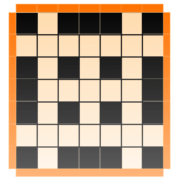 Программы для составления кроссвордов
Программы для составления кроссвордов
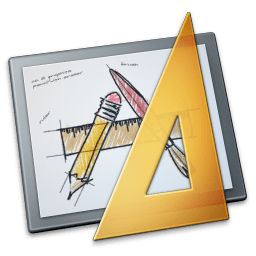 Программы для 3D-моделирования мебели
Программы для 3D-моделирования мебели
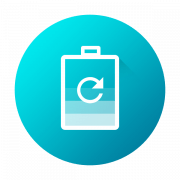 Программы для калибровки батареи ноутбука
Программы для калибровки батареи ноутбука
 Программы для общения в играх
Программы для общения в играх
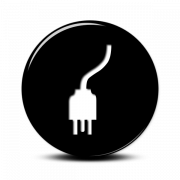 Программы для рисования электрических схем
Программы для рисования электрических схем
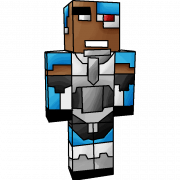 Программы для создания скинов в Minecraft
Программы для создания скинов в Minecraft
 Программы для рисования аниме
Программы для рисования аниме
 Программы для очистки оперативной памяти
Программы для очистки оперативной памяти
 Программы для расчета плитки
Программы для расчета плитки
 Программы для создания шрифтов
Программы для создания шрифтов
 Программы для создания плакатов
Программы для создания плакатов
 Программы для настройки звука
Программы для настройки звука
 Программы для шифрования папок и файлов
Программы для шифрования папок и файлов
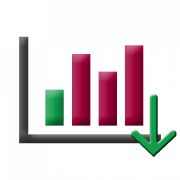 Программы для понижения пинга
Программы для понижения пинга
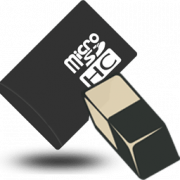 Программы для форматирования карты памяти
Программы для форматирования карты памяти
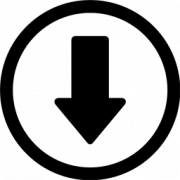 Программы для скачивания сайта целиком
Программы для скачивания сайта целиком
 Сравнение программ для скачивания игр на компьютер
Сравнение программ для скачивания игр на компьютер
 VMware или VirtualBox: что выбрать
VMware или VirtualBox: что выбрать
 Программы для создания минусовок
Программы для создания минусовок lumpics.ru
lumpics.ru

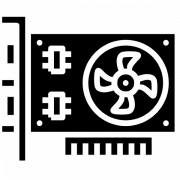

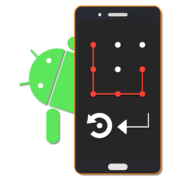

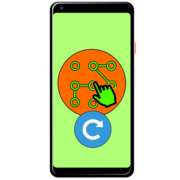


Спасибо за статью . Всё очень доступно.